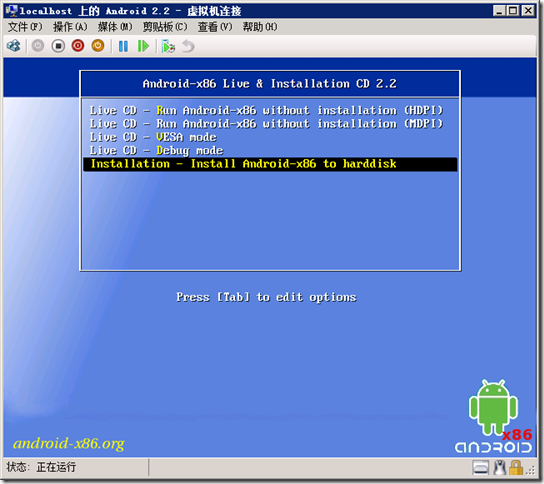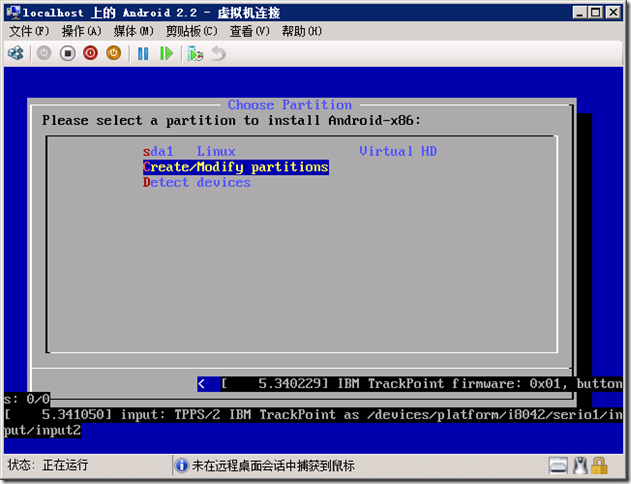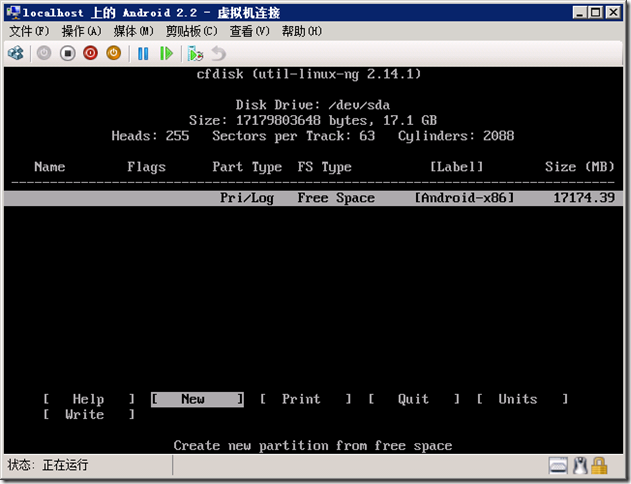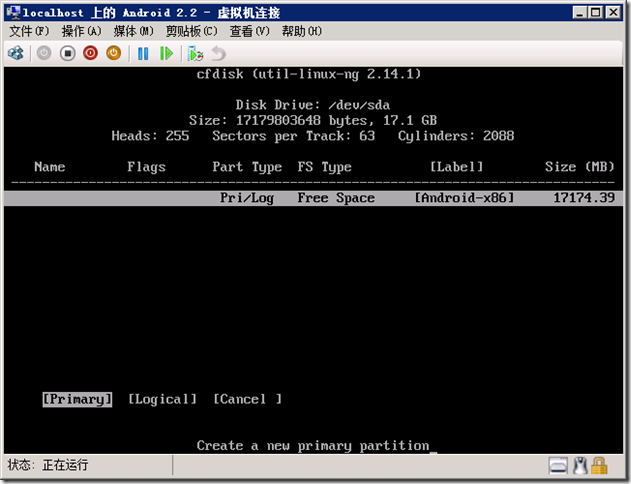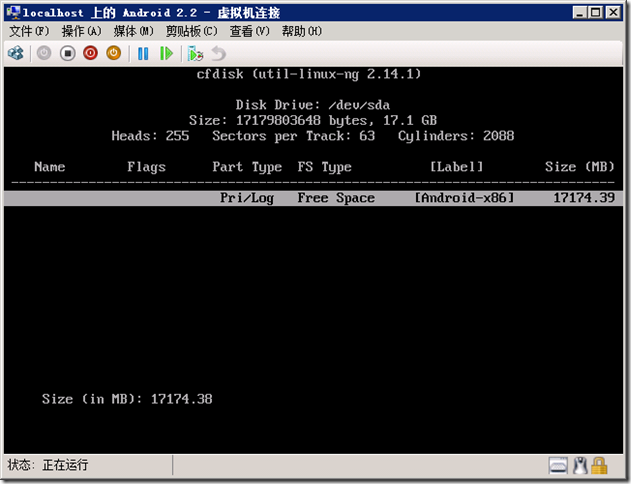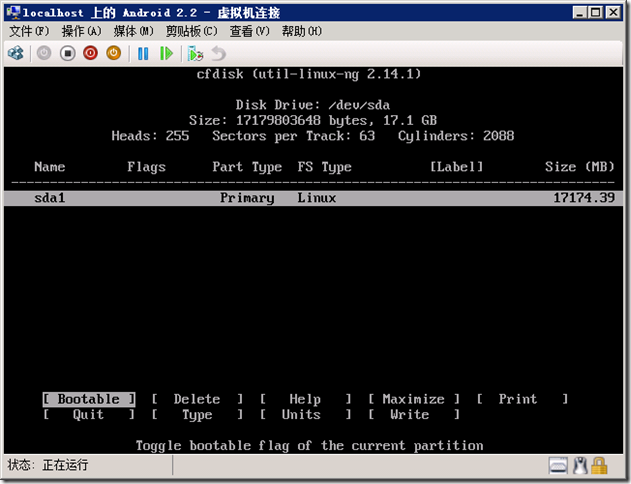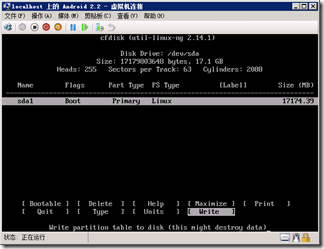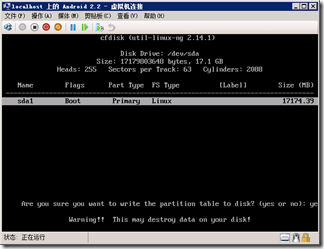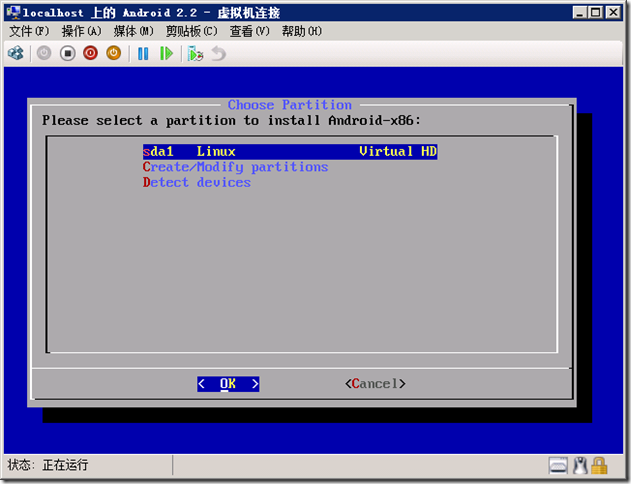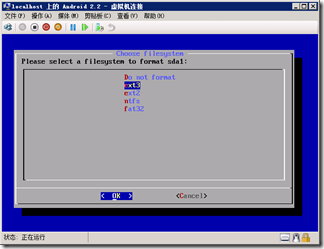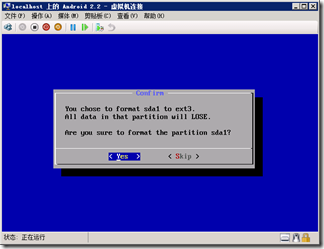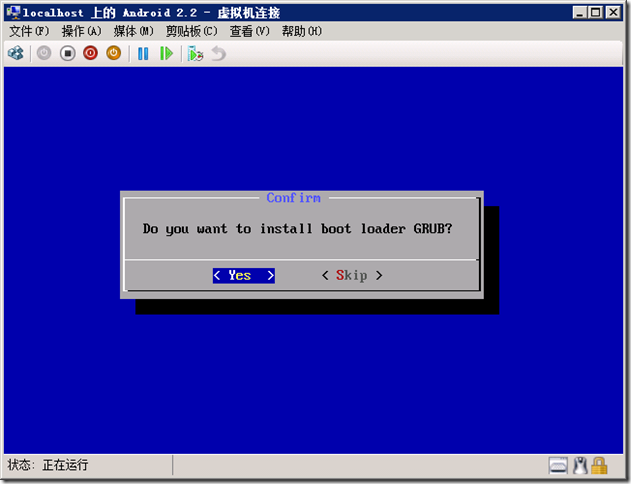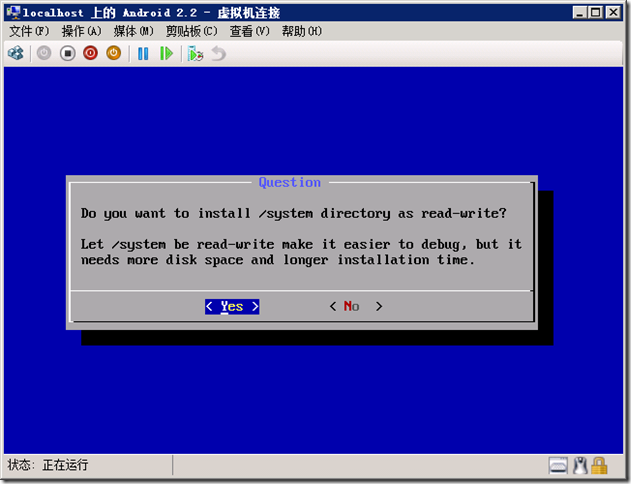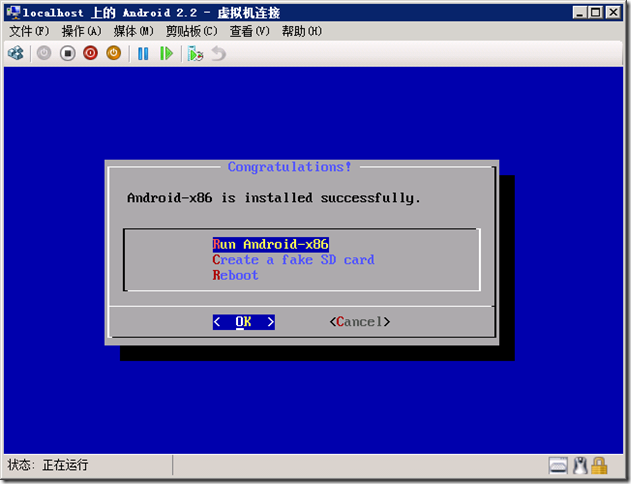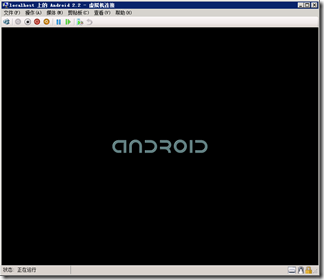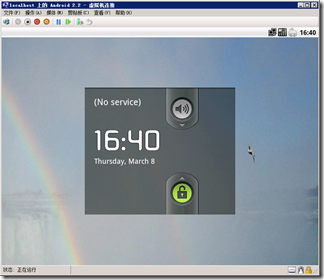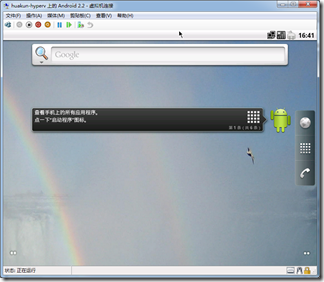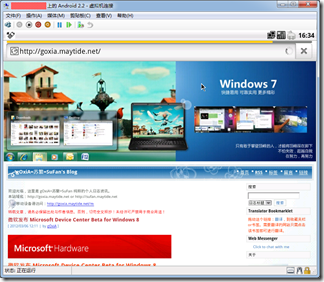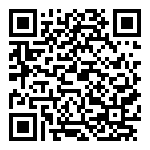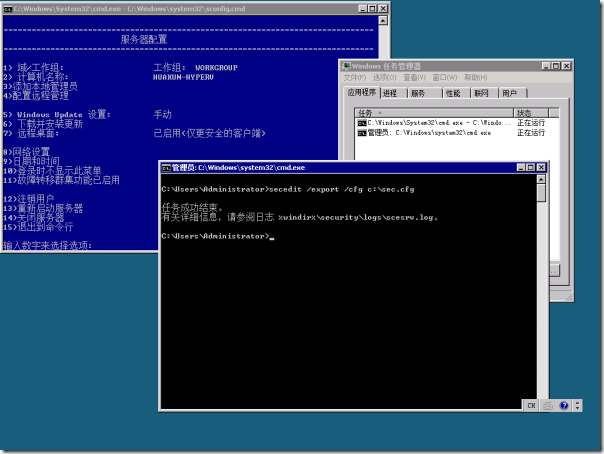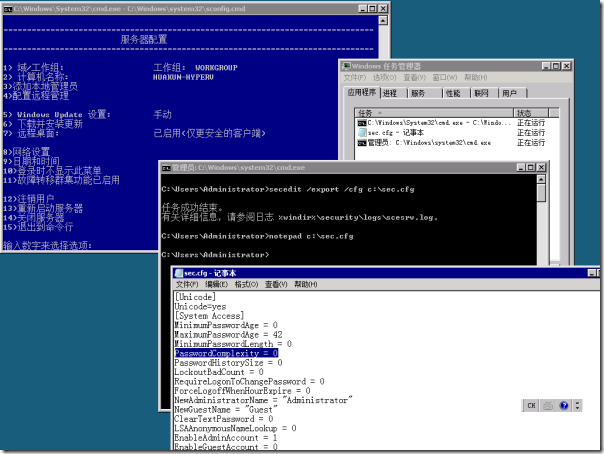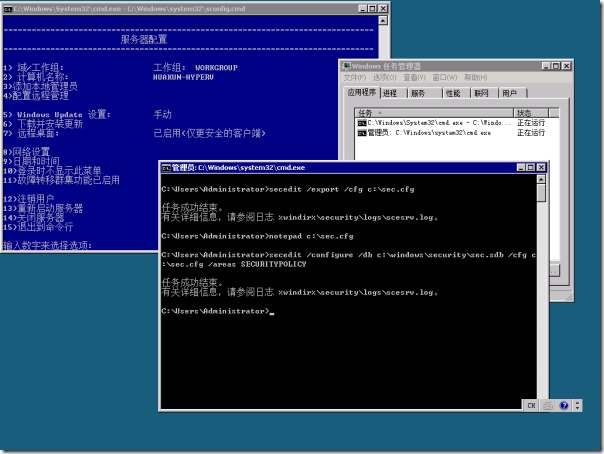[Android] 在 Hyper-V 上运行 Android 2.2
在 Hyper-V 上运行 Android 2.2
Google Code 上的 Android-x86 项目在 2011年1月就上传了 Android 2.2 的 x86 版本,今天在虚拟化大牛 Ben Armstrong 的 Blog 上看到竟然能跑在 Hyper-V 下,这个太有趣了!赶紧下载测试,ISO 体积不大才 83MB 左右,先在 Hyper-V 下建立了一个虚拟机体验了一下,嘿!还真能跑,而且速度还很不错,要在 Hyper-V 上跑这个 Android-x86 2.2,需要建立一个单处理器、1GB内存、16G硬盘的虚拟机,并且必须使用“旧版网络适配器”否则无法上网。虚拟机创建完毕后便可载入ISO进行安装,下面是安装图鉴,供大家参考!
如果你不想安装,可以在启动界面中选择“Live CD – Run Android-x86 without installation(HDPI)”直接在光盘上运行。否则就选择“Installation – Install Android-x86 to harddisk”将其安装到硬盘。
在分区界面上,选择“Create/Modify partitions”来创建分区。
首先使用左右箭头将选择移动到“New”然后按下回车键。
选择创建“Primary”分区,回车继续。
默认是全部磁盘容量,回车继续。
分区创建完毕后,选择“Boottable”标记为可引导分区。
最后移动选择到“Write”,根据提示键入“Yes”并回车。
重新回到选择分区界面上,就能看到刚刚建立好的分区了(sda1),OK 继续!
选择文件系统为“ext3”,OK 继续,下一步中选择“Yes”以确定格式化。
“Confirm”步骤中选择“Yes”以安装“GRUB”。
选择“Yes”以读写模式安装“/system”目录。
上述步骤完毕后,Android-x86 2.2 即告安装完毕,选择“Run Android-x86”即可运行。
哈哈,现在就可以在 Hyper-V 下跑 Android 系统了!而且还能上网,真是方便!以后有软件可以直接在里面安装测试了!在 Android 设置里选择中文即可显示中文界面,其他的就自己玩吧!
需要注意的是,gOxiA 在 Windows Virtual PC 上测试时会导致程序自动关闭,其他虚拟机没有测试!最后祝大家玩的愉快,Hyper-V 还是非常给力的,呵呵!下面是 Android 2.2 的下载地址:
http://code.google.com/p/android-x86/downloads/detail?name=android-x86-2.2-generic.iso
分享:Hyper-V Server 8 Beta 下载
分享 Hyper-V Server 8 Beta 下载
目前为止微软已经公开发布了 Windows 8 Consumer Preview 和 Windows Server“8”,同时在 Microsoft Connect 还发布了 MDT2012 的 RC1,而今天微软虚拟化大牛 Ben Armstrong 为我们提供了 Microsoft Hyper-V Server 8 Beta 的下载。
在微软站点搜索了一些貌似 Hyper-V Server 8 Beta 还并未正式公开,所以找不到相关的介绍和资料。而下载地址也只是一个直接注册下载的入口,点击进入后需要使用 LiveID 登录注册方可下载!
微软虚拟化的粉丝如果等不及可直接访问:https://profile.microsoft.com/RegSysProfileCenter/wizard.aspx?wizid=07771c57-9f3e-4f2a-98e0-7ee37af91c2c 下载。
Hyper-V Server 8 Beta 的一些重要改进和特性应该继承了 Windows Server 8 Beta,鉴于其实免费版本应该会有一些功能或硬件上的限制,具体的资料恐怕要等官方发布了!gOxiA 目前也在下载还未见真容,没什么更多的信息与大家分享!只能各自先测试体验了!
[Hyper-V] HOWTO:禁用 Hyper-V Server 2008 R2 的复杂密码要求
HOWTO:禁用 Hyper-V Server 2008 R2 的复杂密码要求
Hyper-V Server 2008 R2 是微软发布的一款免费虚拟化平台产品。因为基于 Windows Server 2008 R2 的 Server Core,所以在整个操作方面都不会令 ITPro 感到陌生。但是,要管理好 Hyper-V Server 2008 R2 还是需要下点功夫学习一些命令行。
问题的起因是这样的:
gOxiA 近期打算将公司的 SBS2011(即:Windows Small Business Server 2011)迁移到虚拟化里,这样除了能够大大节省资源以外,为今后的日常管理和维护也提供了极大的便利条件!综合比较 VMware 的 ESXi 和 Microsoft 的 Hyper-V,前者因为之前搭建了测试环境,虽然整体掌控方面令人满意,但日后维护并不方便,毕竟 ESXi 基于 Linux 核心!而完整版的 Hyper-V(这里指:Windows Server 2008 R2)虽然提供了强劲的 UI 管理界面和强大的功能特性,但只是为了跑一个 SBS2011 的虚拟化和其他虚拟机实在是有些浪费!
最终选定了 Hyper-V Server 2008 R2,基于 Server Core,没有过多的功能和角色,服务进程便相对减少,不仅有效降低了资源占用,还极大提升了安全性和稳定性!
使用 Hyper-V Server 2008 R2 来承载虚拟化应用,对虚拟机的操作管理和维护都要依赖于远程管理工具。如果是在域环境下,那么远程管理 Hyper-V Server 将是非常容易的事情,否则我们就需要对服务器和客户端进行专门的设置。幸好,微软 Hyper-V Team 的 Senior Program Manager – John Howard 为我们提供了一款 Hyper-V Server 的远程管理配置脚本,使这一切都变得那么容易!
现在问题浮出水面了:
要为工作组环境中的 Hyper-V Server 配置远程管理,使我们可以使用 Hyper-V Manager 来进行远程管理操作,通常我们会在 Hyper-V Server 上创建一个新的账号,用于管理服务器,由于 Hyper-V Server 2008 R2 默认在安全策略中启用了复杂密码要求,使得账号密码的创建极为不便,特别是在测试需求下!通常的解决办法是使用 gpedit.msc 来进用复杂密码要求,但是 Hyper-V Server 2008 R2 中并未提供 mmc 工具,而在客户端使用 mmc 远程调用服务器的组策略,会发现根本找不到复杂密码要求的配置项。
问题的解决办法:
搜索网络查询了资料,可以使用 Secedit 命令先将安全策略配置导出,然后修改配置,将复杂密码要求禁用,然后再重新导回即可!操作步骤如下:
1、在 cmd 中执行“secedit /export /cfg c:\sec.cfg”,导出安全策略的配置。
2、使用记事本编辑刚才导出的安全配置文件,找到“PasswordComplexity”项将其设置值改为“0”,保存退出。
3、执行“secedit /configure /db c:\windows\security\sec.sdb /cfg c:\sec.cfg /areas SECURITYPOLICY”将刚才修改的设置导回安全策略中。
最后执行 gpupdate /force 强制刷新一下组策略即可!至此问题解决……
Secedit 的参考资料:http://technet.microsoft.com/zh-cn/library/bb490997(en-us).aspx
Hyper-V Server 2008 R2:http://goxia.maytide.net/read.php/1500.htm
Windows Server 2008 R2 Hyper-V 核心功能对比:http://goxia.maytide.net/read.php/1373.htm